오늘날의 디지털 시대에 비디오는 오락이나 업무에 관계없이 우리 일상 생활에 없어서는 안 될 부분입니다. 그러나 팟캐스트나 배경 음악과 같이 비디오의 오디오만 필요한 경우가 있을 수 있습니다.
여기는 비디오-오디오 변환기 편리합니다. 사용 가능한 옵션이 너무 많아서 필요에 맞는 최상의 옵션을 선택하는 것이 어려울 수 있습니다. 그래서 우리는 다음 목록을 작성했습니다. 최고의 변환 도구 비디오를 오디오로 변환하는 방법, 기능, 장점, 단점에 대한 개요. 그럼, 뛰어들어서 당신에게 맞는 도구를 찾아보죠!
내용 : 1부. Mac 및 Windows에서 최고의 비디오-오디오 변환기2부. 최고의 무료 온라인 비디오 오디오 변환기3 부. 결론
1부. Mac 및 Windows에서 최고의 비디오-오디오 변환기
1. iMyMac 비디오 컨버터
iMyMac 비디오 컨버터 다양한 비디오 포맷을 오디오 포맷을 포함한 다른 포맷으로 변환할 수 있는 비디오-오디오 변환기입니다. MP4, AVI, MOV 등과 같은 인기 있는 비디오 포맷을 지원하고 MP3, M4A, AAC와 같은 오디오 포맷으로 변환할 수 있습니다.
iMyMac Video Converter를 사용하여 비디오를 오디오로 변환하려면 다음 간단한 단계를 따르세요.
- iMyMac 비디오 변환기를 열고 "파일 추가" 버튼을 눌러 변환하려는 비디오 파일을 선택하세요.
- 왼쪽 메뉴에서 원하는 출력 형식. MP3 또는 M4A와 같이 필요한 오디오 형식을 선택하세요.
- "수출" 버튼을 눌러 변환 프로세스를 시작합니다.
- 변환이 완료되면 변환된 오디오 파일이 지정한 출력 폴더에 저장됩니다.

iMyMac Video Converter에는 비디오 편집, 일괄 변환, 다국어 지원과 같은 다른 기능도 있습니다. Windows와 Mac 운영 체제에서 모두 사용할 수 있습니다.
2. VLC 미디어 플레이어
VLC 미디어 플레이어는 비디오 및 오디오를 포함한 다양한 유형의 미디어 파일을 재생하는 데 널리 사용되는 무료 오픈 소스 멀티미디어 플레이어입니다. 2001년에 처음 출시되었으며 그 이후로 가장 인기 있는 플레이어 중 하나가 되었습니다. 인기 있는 미디어 플레이어 세상에.
VLC 미디어 플레이어는 미디어 파일을 재생하는 것 외에도 비디오-오디오 변환기로도 사용할 수 있습니다. VLC를 사용하여 비디오를 오디오로 변환하는 방법은 다음과 같습니다.
- 엽니다 VLC 미디어 플레이어를 시작하고 메뉴 막대에서 "미디어" > "변환/저장"을 선택합니다.
- "추가" 버튼을 눌러 변환하려는 비디오 파일을 선택하세요.
- "변환 / 저장" 버튼을 클릭하여 변환 대화 상자를 엽니다.
- 변환 대화 상자에서 "에서 원하는 오디오 형식을 선택하십시오.프로필" 드롭다운 목록.
- "검색" 버튼을 눌러 변환된 오디오 파일을 저장할 위치를 선택하세요.
- "스타트" 버튼을 눌러 변환 프로세스를 시작합니다.
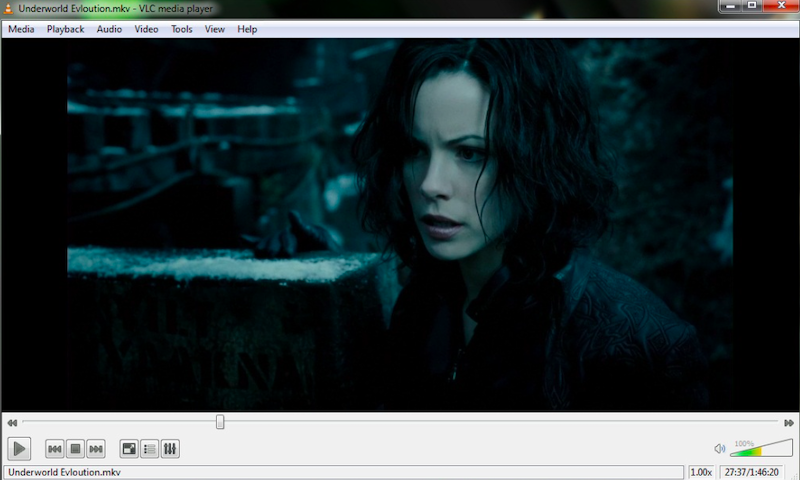
VLC 미디어 플레이어는 DVD 재생 기능, 다양한 미디어 형식 지원, 재생 속도 제어 및 자막 지원과 같은 다양한 재생 옵션을 포함한 다른 많은 기능도 갖추고 있습니다. Windows, Mac 및 Linux 운영 체제에서 사용할 수 있습니다.
3. ffmpeg
FFmpeg는 비디오, 오디오, 이미지를 포함한 멀티미디어 파일을 처리하는 데 사용되는 무료 오픈 소스 명령줄 도구입니다. 2000년에 처음 출시되었으며 그 이후로 세계에서 가장 널리 사용되는 멀티미디어 프레임워크 중 하나가 되었습니다.
FFmpeg는 비디오를 오디오로 변환, 비디오 크기 조절, 비디오에서 이미지 추출 등 다양한 작업에 사용할 수 있습니다. MP4, AVI, MP3와 같은 인기 있는 형식을 포함하여 광범위한 비디오 및 오디오 형식을 지원합니다. 유용한 비디오-오디오 변환기입니다.

FFmpeg의 장점 중 하나는 유연성과 사용자 정의입니다. 명령 줄 도구사용자는 복잡한 스크립트를 만들어 특정 작업을 수행하고 반복되는 작업을 자동화할 수 있습니다.
그러나 FFmpeg는 명령줄 도구이기 때문에 명령줄 인터페이스에 익숙하지 않은 사용자에게는 사용하기 어려울 수 있습니다. 그 결과, FFmpeg를 사용하기에 더 사용자 친화적인 환경을 제공하는 많은 그래픽 사용자 인터페이스(GUI)가 있습니다.
4. 수동 브레이크
HandBrake는 사용자가 비디오 파일을 오디오 전용 형식을 포함한 다양한 형식으로 변환할 수 있는 무료 오픈 소스 도구입니다. 사용자 친화적이며 MP4, MKV, SWF, AVI와 같은 광범위한 비디오 형식을 지원하며 SWF를 MP3와 같은 오디오 포맷으로 변환 및 AAC.
또한 HandBrake는 비디오-오디오 변환기로 사용하기 위해 비디오 파일을 압축하고, 비디오를 자르고 크기를 조정하고, 자막을 추가하는 등의 기능을 제공합니다. 그러나 오디오 변환 옵션은 전용 오디오 변환 도구만큼 포괄적이지 않을 수 있습니다.
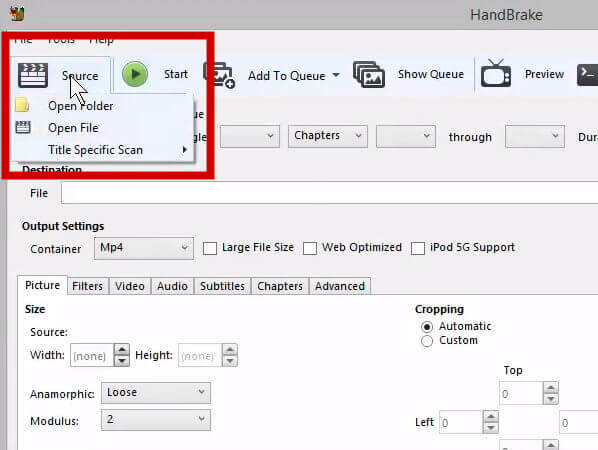
2부. 최고의 무료 온라인 비디오 오디오 변환기
도구 01. Zamzar.com
Zamzar.com은 사용자가 비디오 파일을 포함한 다양한 유형의 파일을 다른 형식으로 변환할 수 있는 웹 기반 파일 변환 서비스입니다. 광범위한 비디오 및 오디오 형식을 지원하며 변환 프로세스가 빠르고 간단합니다.
Zamzar.com을 사용하여 비디오를 오디오로 변환하는 단계는 다음과 같습니다.
- 웹 브라우저에서 Zamzar.com 웹사이트로 이동합니다.
- "파일 추가" 버튼을 눌러 변환하려는 비디오 파일을 업로드합니다. 또는 비디오 파일을 웹사이트로 끌어서 놓을 수 있습니다.
- "아래에서 원하는 출력 형식을 선택하세요.로 변환하다" 드롭다운 목록. MP3 또는 M4A와 같이 필요한 오디오 형식을 선택하세요.
- 엔터 버튼 Zamzar에서 변환된 파일이 준비되면 보내드릴 수 있도록 "이메일" 필드에 이메일 주소를 입력하세요.
- "개 심자" 버튼을 눌러 변환 프로세스를 시작합니다.
- Zamzar에서 보낸 이메일을 확인하세요. 여기에는 변환된 오디오 파일을 다운로드할 수 있는 링크가 포함되어 있습니다.
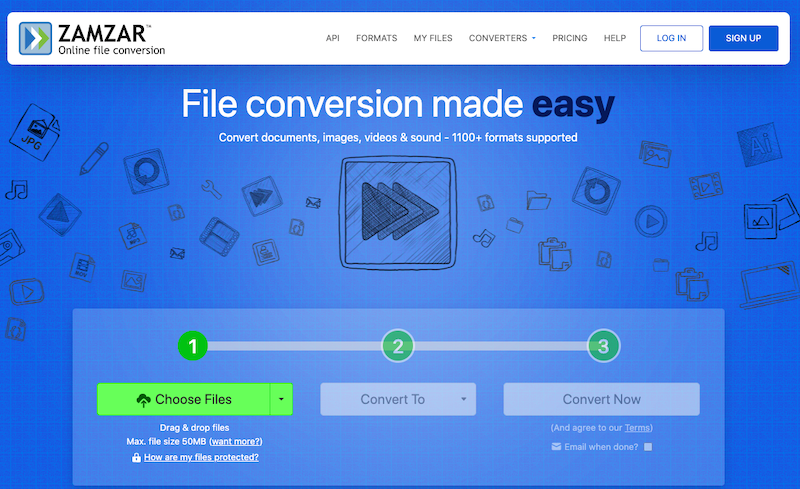
Zamzar.com은 또한 더 큰 파일 크기 및 더 빠른 변환 시간과 같은 추가 기능이 있는 다양한 구독 플랜을 제공합니다. Zamzar.com은 인기 있는 온라인 비디오-오디오 변환기가 될 수 있습니다.
도구 02. Online-Convert.com
Online-convert.com은 사용자가 변환하려는 파일을 선택하고, 출력 형식을 선택하고, 필요한 경우 변환 설정을 조정할 수 있는 간단하고 사용하기 쉬운 인터페이스를 제공합니다. MP3, WAV, AAC, OGG를 포함한 다양한 오디오 형식을 지원하며, 비디오 파일을 오디오 형식으로도 변환할 수 있습니다.
Online-convert.com의 장점 중 하나는 사용자가 컴퓨터에 소프트웨어를 설치하지 않고도 변환을 수행할 수 있다는 것입니다. 또한 오디오 비트레이트, 샘플 속도, 오디오 채널 조정과 같은 광범위한 사용자 정의 옵션을 제공합니다.
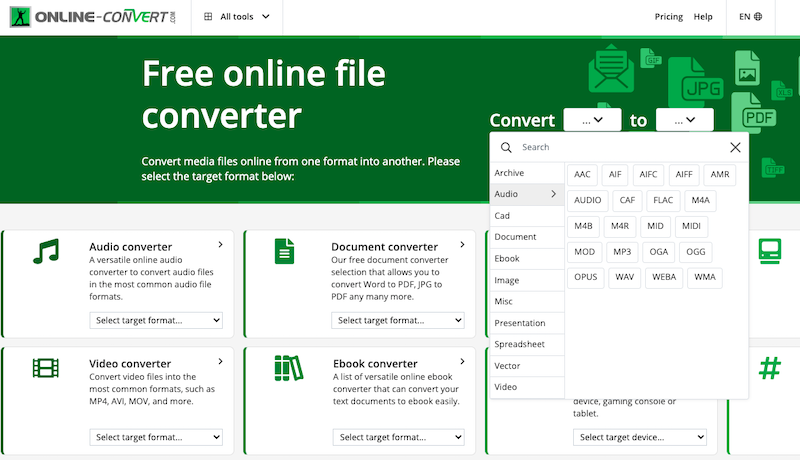
비디오-오디오 변환기인 Online-convert.com은 비디오 변환, 이미지 변환, 문서 변환을 포함한 다양한 다른 파일 변환 옵션을 제공합니다. 또한 더 큰 파일 크기 및 더 빠른 변환 시간과 같은 추가 기능이 있는 다양한 구독 플랜도 제공합니다.
도구 03. OnlineConverter.com
OnlineConverter.com은 온라인에서 운영되는 파일 변환 서비스로, 사용자가 다양한 파일 유형을 다양한 형식으로 변환할 수 있도록 합니다. 비디오, 오디오, 이미지, 문서를 포함한 광범위한 파일 형식을 지원합니다.
OnlineConverter.com을 사용하는 가장 큰 장점은 사용자가 장치에 소프트웨어를 설치하지 않고도 변환을 수행할 수 있다는 것입니다. 게다가 오디오 비트레이트, 샘플 레이트, 오디오 채널 등을 조정하는 등 수많은 사용자 지정 옵션을 제공합니다.
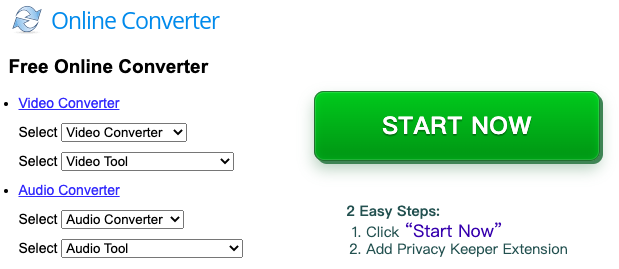
3 부. 결론
결론적으로, 다양한 비디오-오디오 변환 도구를 사용하면 비디오 파일에서 오디오를 쉽고 효율적으로 추출할 수 있습니다. 인기 있는 옵션으로는 iMyMac Video Converter, VLC Media Player, Handbrake, Online-convert.com 및 Zamzar.com과 같은 온라인 변환 서비스가 있습니다.
각 도구에는 사용자 정의 옵션, 일괄 변환, 다양한 파일 형식 지원과 같은 고유한 기능과 역량이 있습니다. 특정 요구 사항과 선호도에 따라 요구 사항에 가장 적합한 도구를 선택할 수 있습니다.
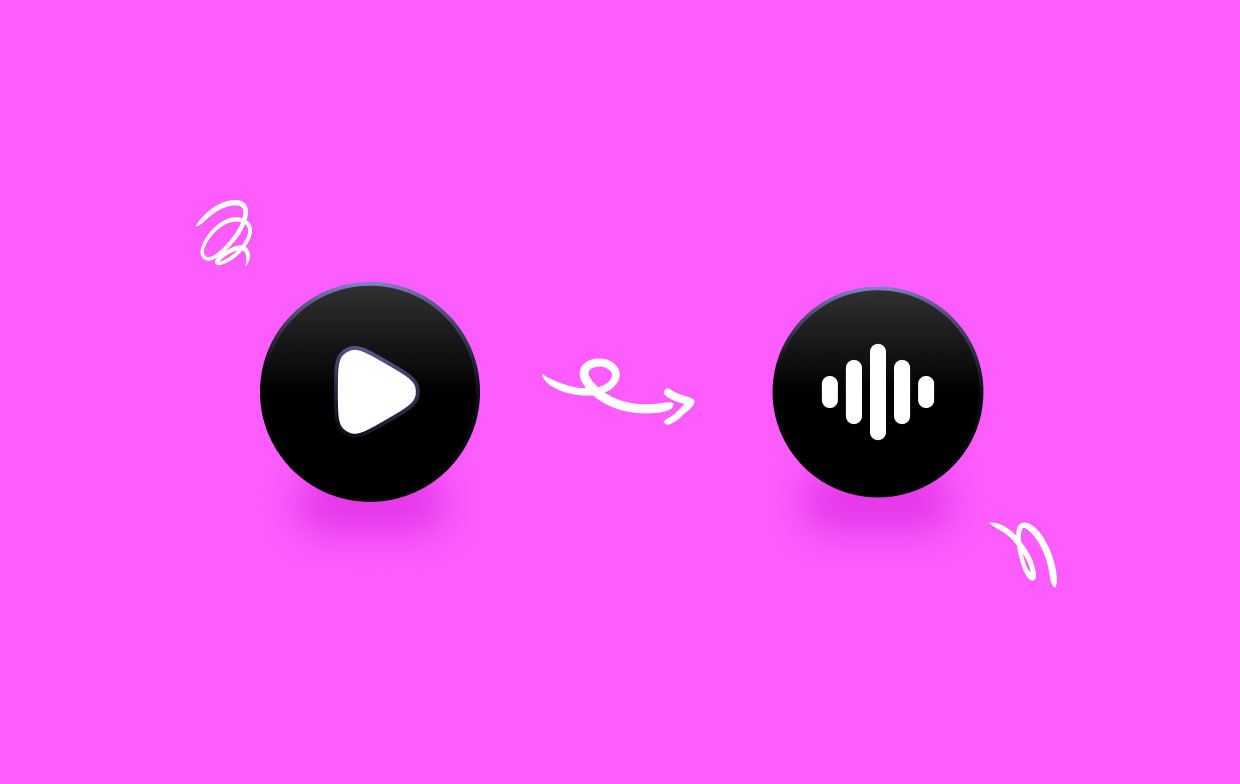
전반적으로 이러한 비디오-오디오 변환 도구의 도움으로 좋아하는 영화, TV 프로그램 및 기타 비디오 콘텐츠에서 오디오 트랙을 쉽게 추출하고 다양한 오디오 형식으로 저장해서 원하는 장치에서 청취할 수 있습니다.



